באפשרותך להוסיף סימניות כדי לציין נקודות עניין בסרטון וידאו או קליפ שמע. ניתן להשתמש בסימניות כדי להפעיל הנפשות או כדי לסמן מיקום ספציפי לקפיצה אל קובץ מדיה.
בעת הגשת מצגת, סימניה בקובץ מדיה מאפשרת לך להתחיל בקלות מנקודה זו ולהפעיל את המדיה עבור הקהל שלך.
להלן סימניה שמציגה היכן לחתוך את תחילת קליפ השמע:
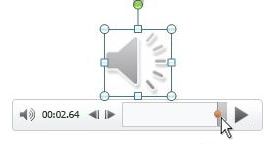
הוספת סימניה
-
בשקופית, לחץ על סרטון הווידאו או קטע השמע.
-
בפקדי השמע או הווידאו מתחת לתמונה, לחץ על הפעל.
-
כאשר תגיע לנקודה שבה ברצונך לבצע את החיתוך, לחץ על השהה.
אם עליך לכוונן את המיקום בשורת הזמן, השתמש בחצים עבור אחורהוקדמת קדימה:

-
ברצועת הכלים, בחר את הכרטיסיה הפעלה ולאחר מכן בחר הוסף סימניה.
-
חזור על שלבים 2-4 לפי הצורך כדי להוסיף סימניות נוספות.
סימניות מופיעות בעיגולים בשורת הזמן: הסימניה שנבחרה כעת צבועה בצהוב, בעוד שסימניות אחרות צבועות בצבע לבן:

הסרת סימניה
-
בשורת הזמן, בחר את הסימניה שברצונך להסיר. (כאשר היא נבחרת, היא תצבע בצהוב.)
-
ברצועת הכלים, בחר את הכרטיסיה הפעלה ולאחר מכן בחר הסר סימניה.
הוספת סימניה
-
בשקופית, לחץ על סרטון הווידאו או קטע השמע.
-
בפקדי השמע או הווידאו מתחת לתמונה, לחץ על הפעל.
-
כאשר תגיע לנקודה שבה ברצונך לבצע את החיתוך, לחץ על השהה.
אם עליך לכוונן את המיקום בשורת הזמן, השתמש בחצים עבור אחורהוקדמת קדימה:

-
ברצועת הכלים, תחת כלי וידאו (או כלי שמע), בכרטיסיה הפעלה , בחר הוסף סימניה
-
חזור על שלבים 2-4 לפי הצורך כדי להוסיף סימניות נוספות.
סימניות מופיעות בעיגולים בשורת הזמן: הסימניה שנבחרה כעת צבועה בצהוב, בעוד שסימניות אחרות צבועות בצבע לבן:

הסרת סימניה
-
בשורת הזמן, אתר את הסימניה שברצונך להסיר ולחץ עליה.
-
ברצועת הכלים, בחר את הכרטיסיה הפעלה ולאחר מכן בחר הסר סימניה.










